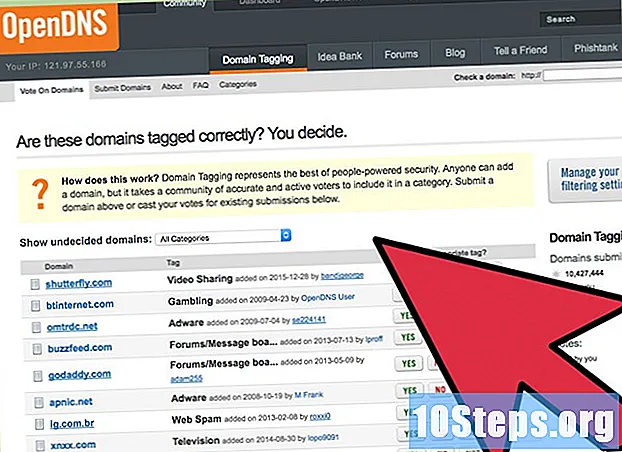
Nilalaman
Paano harangan ang mga hindi gustong mga site sa pamamagitan ng ruta. Kung sa ilang kadahilanan kailangan mong hadlangan ang mga web page, alamin na posible na gawin ito nang hindi gumastos ng maraming pera sa mga programa ng pagsubaybay. Maaari mong harangan ang mga hindi na-access na mga site ...
Kung sa ilang kadahilanan kailangan mong hadlangan ang mga web page, alamin na posible na gawin ito nang hindi gumastos ng maraming pera sa mga programa ng pagsubaybay. Maaari mong i-block ang mga site na hindi naka-encrypt ng mga setting ng iyong router. Kung ang mga website na pinag-uusapan ay naka-encrypt, maaari kang gumamit ng isang libreng serbisyo, tulad ng OpenDNS, upang harangan ang mga ito.
Mga Hakbang
Paraan 1 ng 2: Paggamit ng pag-andar ng block ng routerTiyaking naka-encrypt ang website na nais mong i-block.

Karamihan sa mga router ay hindi mai-block ang naka-encrypt na mga website (). Maaari mong malaman kung ang isang website ay naka-encrypt o hindi sa pamamagitan ng pag-access nito at naghahanap ng isang lock icon sa address bar. Kung gayon, magpatuloy sa susunod na seksyon.Buksan ang pahina ng mga setting ng router.- Kung ang website na nais mong i-block ay hindi naka-encrypt, maaari mo itong mai-block gamit ang sariling mga tool ng router. Upang ma-access ang mga ito, buksan ang pahina ng pagsasaayos ng router gamit ang isang web browser sa isang computer na konektado sa parehong network tulad ng router. Ang ilang mga karaniwang tatak at address ay kinabibilangan ng:
- Linksys - http://192.168.1.1
- D-Link / Netgear - http://192.168.0.1
- Belkin - http://192.168.2.1
- ASUS - http://192.168.50.1/
- AT&T U-taludtod - http://192.168.1.254
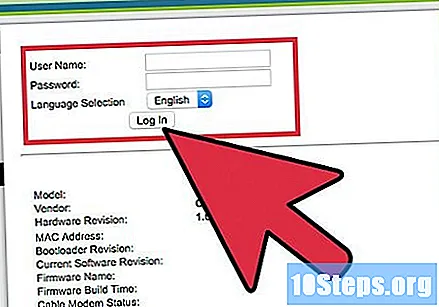
Comcast - http://10.0.0.1Ipasok ang mga kredensyal sa pag-login para sa router.
Kung hindi mo pa nabago ang mga ito, ipasok ang default na impormasyon ng account sa administrator. Sa maraming mga aparato, ang gumagamit ay "admin" o blangko, at ganoon din ang password. Maaari mong kumpirmahin ang impormasyong ito sa manu-manong pagtuturo ng router.Hanapin ang seksyong "URL" o "Paghaharang".
Ang lokasyon ng mga pagpipiliang ito ay nag-iiba depende sa gumawa at modelo ng router. Maaari mong mahanap ang mga ito sa menu na "Firewall" o sa seksyong "Security".Idagdag ang mga URL na nais mong i-block.
Ipasok ang address ng bawat URL na iyong idinisenyo upang harangan ang mga aparato na konektado sa network. Tandaan: hindi posible na hadlangan ang mga address, na ginagawang hindi gaanong epektibo ang pamamaraang ito. Para sa dagdag na proteksyon, tingnan ang susunod na seksyon.I-save ang mga setting.
I-click ang pindutan ng "Ilapat" o "I-save" upang i-save ang mga setting. Ang ruta ay ilalapat ang mga ito at i-restart, na dapat tumagal ng halos isang minuto.Subukan ang mga bagong setting.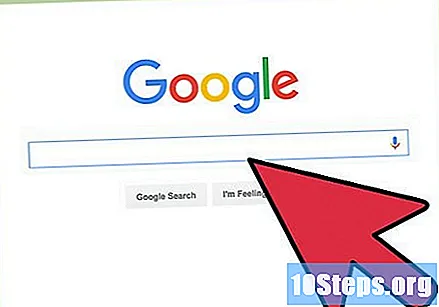
Matapos i-save ang mga pagbabago na iyong nagawa, subukang i-access ang site na iyong idinagdag sa blacklist. Kung nagagawa mo pa ring ma-access ito, malamang na mai-encrypt at kakailanganin mong gumamit ng isang serbisyo tulad ng OpenDNS (tingnan ang susunod na seksyon).
Paraan 2 ng 2: Paggamit ng OpenDNS para sa mga site ng HTTPSMag-subscribe sa libreng bersyon ng OpenDNS Home.
- Kung kailangan mong hadlangan ang pag-access ng ilang mga gumagamit ng network sa mga tukoy na website, mas magiging matagumpay ka gamit ang OpenDNS sa halip na hadlangan ito mismo ng router. Ito ay dahil ang karamihan sa mga aparato ay hindi hinaharangan ang mga website, at ang pag-encrypt na ito ay lalong pangkaraniwan. Maaaring i-filter ng OpenDNS ang mga naka-encrypt na site para sa lahat ng mga gumagamit sa network.
Maaari kang lumikha ng isang account sa pamamagitan ng pag-access sa address.Buksan ang pahina ng mga setting ng router.
- Kailangan mong i-configure ang router upang magamit ang OpenDNS DNS server, na responsable para sa pagharang sa mga site. Upang gawin ito, buksan ang pahina ng pagsasaayos ng router gamit ang isang web browser sa isang computer na konektado sa parehong network tulad ng router. Ang ilang mga karaniwang tatak at address ay kinabibilangan ng:
- Linksys - http://192.168.1.1
- D-Link / Netgear - http://192.168.0.1
- Belkin - http://192.168.2.1
- ASUS - http://192.168.50.1/
- AT&T U-taludtod - http://192.168.1.254
Comcast - http://10.0.0.1I-access ang router gamit ang administrator account.
Kapag na-access ang pahina ng pagsasaayos ng router, kailangan mong ipasok ang mga kredensyal sa pag-login. Kung hindi mo pa nabago ang mga ito, ipasok ang default na impormasyon ng administrator. Sa maraming mga aparato, ang gumagamit ay "admin" o blangko, at ganoon din ang password.Hanapin ang seksyong "WAN" o "Internet".
Maaari mong mahanap ang mga ito sa seksyong "Pangunahing Pag-configure" ng router.Huwag paganahin ang awtomatikong serbisyo ng DNS.
Sa maraming mga router, kakailanganin mong huwag paganahin ang awtomatikong serbisyo ng DNS bago ka makapasok sa ibang mga server ng DNS.Ipasok ang mga address ng server ng OpenDNS.
Makakakita ka ng dalawang patlang para sa pagpasok ng mga DNS server. Ipasok ang bawat isa sa mga sumusunod na address, dahil pareho silang tumuturo sa mga OpenDNS server:I-save ang iyong mga setting ng router.
I-click ang pindutan ng "Ilapat" o "I-save" at hayaan ang router na ma-restart sa bagong mga setting ng DNS. Maaaring tumagal ng isang minuto o dalawa.I-access ang OpenDNS "Control Panel".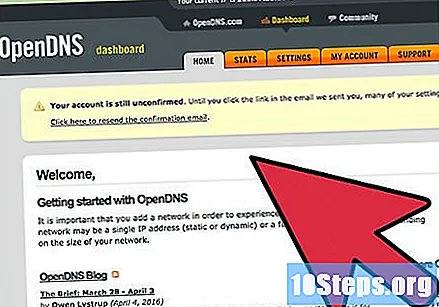
I-access ang website at ipasok ang impormasyon sa pag-login para sa iyong bagong account. Ikaw ay nai-redirect sa OpenDNS "Control Panel".Mag-click sa tab na "Mga Setting" at ipasok ang IP address ng iyong home network.
- Maaari mong suriin ang iyong IP address sa tuktok ng pahina ng "Control Panel". Ipasok ang address sa patlang na "Magdagdag ng isang network". Papayagan nito ang OpenDNS na makilala ang trapiko sa iyong network, at maaaring mai-block ang mga site ayon sa listahan ng block.
Kailangan mong kumpirmahin ang address ng iyong network sa pamamagitan ng isang mensahe na ipinadala sa email na nakarehistro kapag lumilikha ng OpenDNS account.Buksan ang seksyong "Filter Web Nilalaman" sa tab na "Mga Setting".
Papayagan ka nitong tukuyin ang nilalaman na mai-block sa network.Pumili ng isa sa mga antas ng filter na (opsyonal).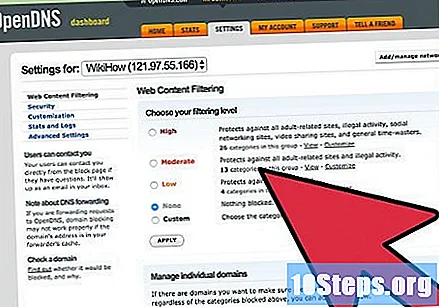
Maaari kang pumili sa pagitan ng isang "Mababa", "Katamtaman" o "Mataas" na seguridad. Ang pagpipiliang ito ay mahusay kung mayroong maraming mga pahina na nais mong i-block, at madalas na ina-update ng OpenDNS ang listahang block na ito.Magdagdag ng mga tukoy na website na nais mong i-block sa listahan ng "Pamahalaan ang Mga Indibidwal na Mga Domingo".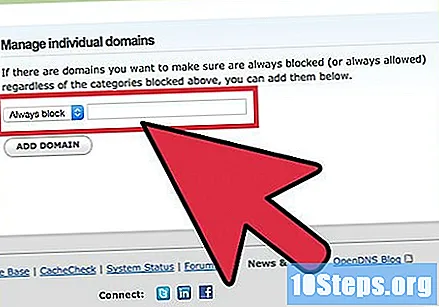
Maaari kang magdagdag ng maraming mga website hangga't gusto mo. Itakda ang bawat isa sa "Laging I-lock".I-download ang cache ng DNS.
- Para sa bisa ng mga bagong setting, kinakailangan upang i-unload ang DNS cache. Mangyayari ito awtomatiko matapos ang isang tiyak na magkakaibang oras sa bawat aparato, ngunit maaari mo itong gawin nang manu-mano kung nais mong maisakatuparan agad ang lock: Windows: pindutin ang mga susi+⊞ ManaloR at tipocmd upang buksan ang "Command Prompt". i-type itoipconfig / flushdns
- upang i-download ang DNS. Maaari mo na ngayong subukan ang mga setting ng lock. Mac: buksan ang "Terminal" sa folder na "Utility". i-type itodscacheutil -flushcache upang i-download ang DNS, kung gayonsudo killall -HUP mDNSReply
upang mai-restart ang serbisyo ng DNS. Marahil kakailanganin mong ipasok ang password ng administrator.Subukan ang mga bagong setting.


